Linux 编辑器之神vim编辑器
vim 编辑器
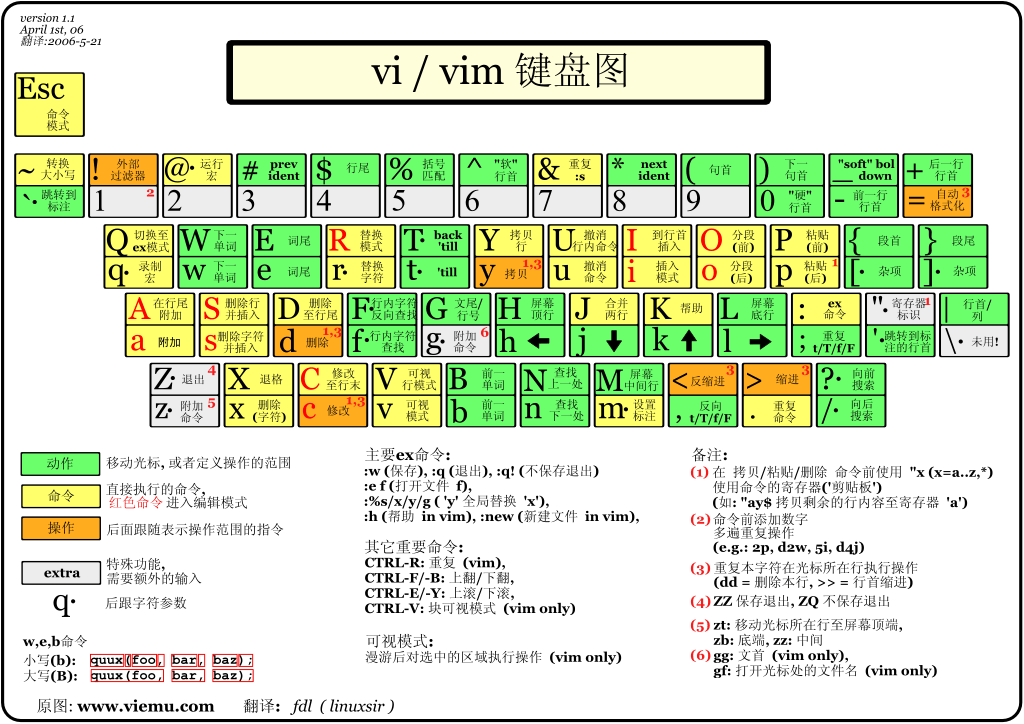
Linux:使用文本文件来保存配置信息
文本编辑器:ASCII文件
emacs vi
vi:Visual Interface(纯字符界面的编辑器)
全屏文本编辑,nano
模式化的编辑器
moduler
vim :vi improved
vi的模式:
编辑模式:键盘操作通常被解析为编辑命令:
输入模式:
末行模式:vim的内置的命令行接口,执行vim内置命令
编辑模式–>输入模式
i:当前光标处输入内容
I:在当前光标所在行的行首
a:在当前光标所在处的后面
A:在当前光标所在行的行尾输入
o:在光标所在行的下方新增一行空白行
O:在光标所在行的上方新增一行空白行
输入模式-->编辑模式
ESC
编辑模式-->末行模式
:
末行模式-->编辑模式
ESC,ESC
- 1
- 2
- 3
- 4
- 5
- 6
vi命令的使用格式
vim [options] /path/to/file
退出:
:q!强制退出,不保存并退出
:wq 保存修改并退出
:w 保存不退出
:x,保存并退出
编辑模式:ZZ,保存退出
打开:
多文件跳转
:next 下一个
:prev 上一个
:first 第一个
:last 最后一个
:qall 退出所有的文件
:wqall:修改并退出多个文件
分隔窗口打开多个文件
-o:水平分隔
ctrl+w,上下箭头
-O:垂直分隔
ctrl+w,左右箭头
+#:打开文件后在第#号行首
+:打开文件后在最后一行
光标移动:
单字符移动:
h:左
l:右
j:下
k:上
可以和数字组合
单词间移动:
w:调至下一个单词的词首
b:当前或前一个的词首
e:当前或下一个词的词尾
行内移动:
0:绝对行首
^:第一个非空白字符
$:绝对行尾
句子间移动:
):上一句
(: 下一句
段落间移动:
}:上一段
{:下一段
行间移动:
#G:第几行 #gg
G:最后一行
编辑操作:
x:删除光标所在处的字符
#x:删除光标所在处向后的#个字符
r:替换光标所在处的字符
d:删除命令
结果光标跳转命令使用
d^ 光标删除至行首
d$ 光标删除至行尾(shift+d)
%:全部
dd:删除一行
#dd:删除所在行后的#行
y:复制命令
yy:复制当前一行 p粘贴
#yy:复制#行
- 1
- 2
- 3
- 4
- 5
- 6
- 7
- 8
- 9
- 10
- 11
p:paste 粘贴
复制或删除的是整行
p:当前行的下一行
P:当前行的上一行
复制或删除的为非整行
p:粘贴在光标所在字符的后面
P: 粘贴在光标所在字符的前面
撤销编辑
u:undo
#u:最近50次操作
撤销此前的撤销操作
ctrl+r:
重复执行此前的命令:
.
翻屏:
ctrl+f:向文件尾部翻一屏
ctrl+b:向文件首部翻一屏
ctrl+d:向文件尾部翻半屏
ctrl+u:向文件首部翻半屏
Enter:下一行
k :上一行
查找:
/keyword
?keyword
n:往下翻查找的结果
N:往上翻查找的结果
支持正则表达式
vim的可视化模式
编辑模式:
v:按照光标走过的区域选择
V:选择矩形行
vim可视化模式:
v: 按光标走过的区域选择
V: 选择矩形行
ctrl+v:选择矩形块
ctrl+v shirt+i # ESC
末行模式:范围定界
start,end:可以使用绝对定界,也可以使用相对定界
.:表示当前行
$:最后一行
$-2:倒数第3行
/pat1/,/pat2/:起始处为光标所在行
d: 删除
c:改变
跟d一样操作
y:yank,复制
跟d一样操作
s:替换
:set nohlsearch 关闭高亮显示,对当前shell有效
- 1
打开多个文件,分窗口:
vim -o
vim -O
Ctrl+w, 上下箭头
分割当前窗口:
Ctrl+w, s
Ctrl+w, v
窗口属性的定义:
:set nu 输出行号
:set nonu
:set ai 自动缩进(其他发行版本)
:set shiftwidth=4 设置自动缩进空格数为4(ubuntu系统)
:set softabstop=4 设置制表符宽度为4
:set ic 查找时不考虑大小写
:set noic 查找时考虑大小写
显示对应的括号
:set sm (show match)
:set nosm
语法高亮:
:syntax on
:syntax off
搜索高亮:
:set hlsearch
:set nohlsearch
- 1
- 2
- 3
- 4
- 5
- 6
- 7
- 8
- 9
- 10
- 11
- 12
- 13
- 14
- 15
- 16
- 17
- 18
vim的配置文件:
全局:/etc/vimrc
个人:~/.vimrc
查找替换:
:地址定界s/查找模式/替换为的内容/gi
g:全局替换
i:不区分大小写
:地址定界s@查找模式@替换为的内容@gi
&:用于在替换为的内容部分中引用前面匹配到的所有内容
文章来源: blog.csdn.net,作者:考古学家lx,版权归原作者所有,如需转载,请联系作者。
原文链接:blog.csdn.net/weixin_43582101/article/details/85270562
- 点赞
- 收藏
- 关注作者



评论(0)